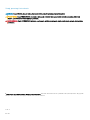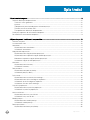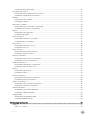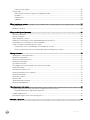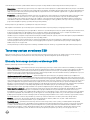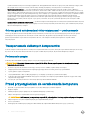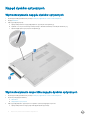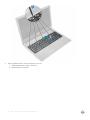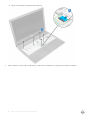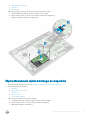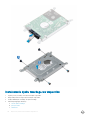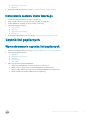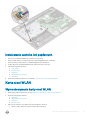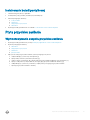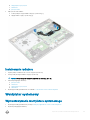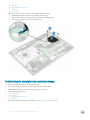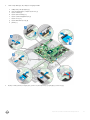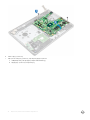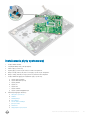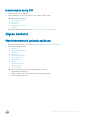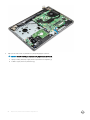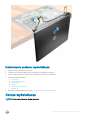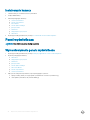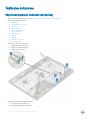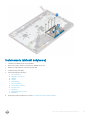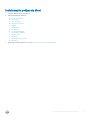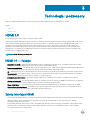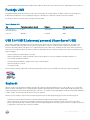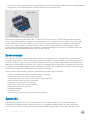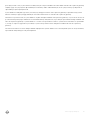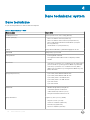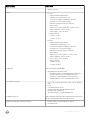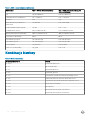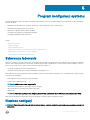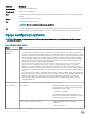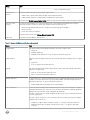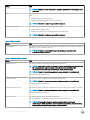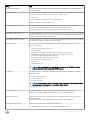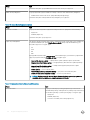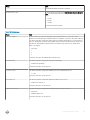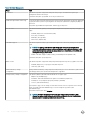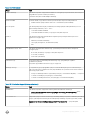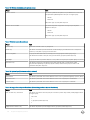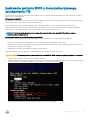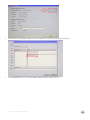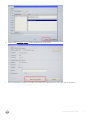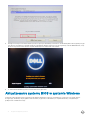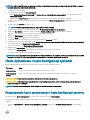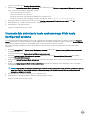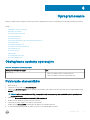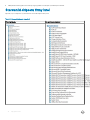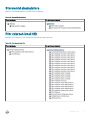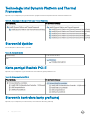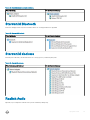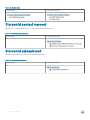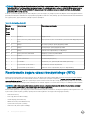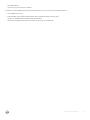Dell Vostro 15–3578
Instrukcja użytkownika
Model regulacji: P63F
Typ regulacji: P63F002

Uwagi, przestrogi i ostrzeżenia
UWAGA: Napis UWAGA oznacza ważną wiadomość, która pomoże lepiej wykorzystać komputer.
PRZESTROGA: Napis PRZESTROGA informuje o sytuacjach, w których występuje ryzyko uszkodzenia sprzętu lub utraty
danych, i przedstawia sposoby uniknięcia problemu.
OSTRZEŻENIE: Napis OSTRZEŻENIE informuje o sytuacjach, w których występuje ryzyko uszkodzenia sprzętu, obrażeń ciała
lub śmierci.
© 2018 Dell Inc. lub podmioty zależne. Wszelkie prawa zastrzeżone. Dell, EMC i inne znaki towarowe są znakami towarowymi rmy Dell Inc. lub jej spółek
zależnych. Inne znaki towarowe mogą być znakami towarowymi ich właścicieli.
2018 - 01
Wer. A01

Spis treści
1 Serwisowanie komputera................................................................................................................................6
Zalecenia dotyczące bezpieczeństwa............................................................................................................................. 6
Zasilanie w stanie gotowości.......................................................................................................................................6
Łączenie........................................................................................................................................................................ 6
Zabezpieczenie przed wyładowaniem elektrostatycznym...................................................................................... 6
Terenowy zestaw serwisowy ESD .............................................................................................................................7
Transportowanie delikatnych komponentów............................................................................................................ 8
Przed przystąpieniem do serwisowania komputera.......................................................................................................8
Po zakończeniu serwisowania komputera.......................................................................................................................9
2 Wymontowywanie i instalowanie komponentów........................................................................................... 10
Zalecane narzędzia........................................................................................................................................................... 10
Lista rozmiarów śrub........................................................................................................................................................ 10
Akumulator......................................................................................................................................................................... 11
Wymontowywanie akumulatora.................................................................................................................................11
Instalowanie akumulatora............................................................................................................................................11
Napęd dysków optycznych............................................................................................................................................. 12
Wymontowywanie napędu dysków optycznych.....................................................................................................12
Wymontowywanie wspornika napędu dysków optycznych.................................................................................. 12
Montowanie wspornika napędu dysków optycznych.............................................................................................13
Instalowanie napędu dysków optycznych................................................................................................................13
Klawiatura.......................................................................................................................................................................... 13
Wymontowywanie klawiatury....................................................................................................................................13
Instalowanie klawiatury.............................................................................................................................................. 15
Pokrywa dolna...................................................................................................................................................................15
Wymontowywanie pokrywy dolnej........................................................................................................................... 15
Instalowanie pokrywy dolnej......................................................................................................................................18
Dysk twardy.......................................................................................................................................................................18
Wymontowywanie zestawu dysku twardego.......................................................................................................... 18
Wymontowywanie dysku twardego ze wspornika..................................................................................................19
Instalowanie dysku twardego we wsporniku.......................................................................................................... 20
Instalowanie zestawu dysku twardego.....................................................................................................................21
Czytnik linii papilarnych.................................................................................................................................................... 21
Wymontowywanie czytnika linii papilarnych............................................................................................................21
Instalowanie czytnika linii papilarnych......................................................................................................................23
Karta sieci WLAN............................................................................................................................................................. 23
Wymontowywanie karty sieci WLAN.......................................................................................................................23
Instalowanie karty sieci WLAN................................................................................................................................. 24
Moduły pamięci................................................................................................................................................................ 25
Wymontowywanie modułu pamięci......................................................................................................................... 25
Instalowanie modułu pamięci....................................................................................................................................25
Bateria pastylkowa...........................................................................................................................................................26
Wymontowywanie baterii pastylkowej.....................................................................................................................26
Spis treści
3

Instalowanie baterii pastylkowej................................................................................................................................27
Płyta przycisku zasilania..................................................................................................................................................27
Wymontowywanie zespołu przycisku zasilania.......................................................................................................27
Instalowanie zespołu przycisku zasilania.................................................................................................................28
Radiator............................................................................................................................................................................. 28
Wymontowywanie radiatora..................................................................................................................................... 28
Instalowanie radiatora................................................................................................................................................29
Wentylator systemowy....................................................................................................................................................29
Wymontowywanie wentylatora systemowego.......................................................................................................29
Instalowanie wentylatora systemowego..................................................................................................................30
Głośnik................................................................................................................................................................................31
Wymontowywanie głośników.................................................................................................................................... 31
Instalowanie głośników...............................................................................................................................................31
Płyta systemowa..............................................................................................................................................................32
Wymontowywanie płyty systemowej...................................................................................................................... 32
Instalowanie płyty systemowej.................................................................................................................................35
Karty we/wy.....................................................................................................................................................................36
Wymontowywanie płyty we/wy.............................................................................................................................. 36
Instalowanie karty I/O................................................................................................................................................37
Złącze zasilania................................................................................................................................................................. 37
Wymontowywanie gniazda zasilacza.......................................................................................................................37
Instalowanie gniazda zasilacza................................................................................................................................. 38
zestaw wyświetlacza.......................................................................................................................................................39
Wymontowywanie zestawu wyświetlacza..............................................................................................................39
Instalowanie zestawu wyświetlacza......................................................................................................................... 41
Osłona wyświetlacza........................................................................................................................................................41
Wymontowywanie oprawy wyświetlacza................................................................................................................42
Instalowanie osłony wyświetlacza............................................................................................................................42
Kamera.............................................................................................................................................................................. 43
Wymontowywanie kamery........................................................................................................................................43
Instalowanie kamery.................................................................................................................................................. 44
Panel wyświetlacza..........................................................................................................................................................44
Wymontowywanie panelu wyświetlacza.................................................................................................................44
Instalowanie panelu wyświetlacza............................................................................................................................46
Zawiasy wyświetlacza..................................................................................................................................................... 46
Wymontowywanie zawiasów wyświetlacza........................................................................................................... 46
Instalowanie zawiasów wyświetlacza...................................................................................................................... 47
Tabliczka dotykowa..........................................................................................................................................................48
Wymontowywanie tabliczki dotykowej....................................................................................................................48
Instalowanie tabliczki dotykowej.............................................................................................................................. 49
Podparcie dłoni.................................................................................................................................................................50
Wymontowywanie podparcia dłoni.......................................................................................................................... 50
Instalowanie podparcia dłoni......................................................................................................................................51
3 Technologia i podzespoły.............................................................................................................................52
HDMI 1.4............................................................................................................................................................................52
HDMI 1.4 — funkcje.................................................................................................................................................. 52
4
Spis treści

Zalety interfejsu HDMI...............................................................................................................................................52
Funkcje USB..................................................................................................................................................................... 53
USB 3.0/USB 3.1 pierwszej generacji (SuperSpeed USB)....................................................................................53
Szybkość.....................................................................................................................................................................53
Zastosowania..............................................................................................................................................................54
Zgodność.................................................................................................................................................................... 54
4 Dane techniczne: system............................................................................................................................. 56
Dane techniczne.............................................................................................................................................................. 56
Kombinacje klawiszy........................................................................................................................................................ 58
5 Program konguracji systemu......................................................................................................................59
Sekwencja ładowania...................................................................................................................................................... 59
Klawisze nawigacji............................................................................................................................................................59
Opcje konguracji systemu.............................................................................................................................................60
Ładowanie systemu BIOS z menu jednorazowego uruchamiania F12.......................................................................69
Aktualizowanie systemu BIOS w systemie Windows...................................................................................................72
Hasło systemowe i hasło konguracji systemu.............................................................................................................73
Przypisywanie hasła systemowego i hasła konguracji systemu......................................................................... 73
Usuwanie lub zmienianie hasła systemowego i/lub hasła konguracji systemu.................................................74
6 Oprogramowanie..........................................................................................................................................75
Obsługiwane systemy operacyjne..................................................................................................................................75
Pobieranie sterowników...................................................................................................................................................75
Sterowniki chipsetu rmy Intel....................................................................................................................................... 76
Sterowniki akumulatora....................................................................................................................................................77
Filtr zdarzeń Intel HID...................................................................................................................................................... 77
Technologia Intel Dynamic Platform and Thermal Framework................................................................................... 78
Sterowniki dysków........................................................................................................................................................... 78
Karta pamięci Realtek PCI-E...........................................................................................................................................78
Sterownik kontrolera karty gracznej............................................................................................................................ 78
Sterowniki Bluetooth........................................................................................................................................................79
Sterowniki sieciowe..........................................................................................................................................................79
Realtek Audio....................................................................................................................................................................79
Sterowniki pamięci masowej...........................................................................................................................................80
Sterowniki zabezpieczeń.................................................................................................................................................80
7 Rozwiązywanie problemów...........................................................................................................................81
Program diagnostyczny ePSA (Enhanced Pre-Boot System Assessment)..............................................................81
Przeprowadzanie testu diagnostycznego ePSA..................................................................................................... 81
Lampka diagnostyczna.....................................................................................................................................................81
Resetowanie zegara czasu rzeczywistego (RTC)....................................................................................................... 82
8 Kontakt z rmą Dell..................................................................................................................................... 84
Spis treści
5

Serwisowanie komputera
Zalecenia dotyczące bezpieczeństwa
Rozdział o środkach bezpieczeństwa zawiera szczegółowe informacje dotyczące podstawowych czynności, które należy podjąć przed
wykonaniem jakichkolwiek czynności związanych z demontażem.
Przestrzegaj następujących środków bezpieczeństwa przed przystąpieniem do procedury podziału/naprawy, która uwzględnia demontaż
lub ponowny montaż czegokolwiek:
• Wyłącz komputer i wszelkie podłączone urządzenia peryferyjne.
• Odłącz komputer oraz wszystkie urządzenia peryferyjne od zasilania.
• Odłącz wszystkie kable sieciowe, linie telefoniczne i telekomunikacyjne od komputera.
• Aby uniknąć uszkodzeń spowodowanych wyładowaniami elektrostatycznymi (ESD), w trakcie pracy z wewnętrznymi komponentami
notebooka użyj terenowego zestawu serwisowego.
• Po wymontowaniu podzespołu komputera umieść go na macie antystatycznej.
• Aby zmniejszyć ryzyko porażenia prądem, załóż buty z nieprzewodzącymi gumowymi podeszwami.
Zasilanie w stanie gotowości
Produkty Dell znajdujące się w stanie gotowości, należy odłączyć od prądu przed przystąpieniem do otwierania obudowy. Urządzenia, które
mają funkcję stanu gotowości, są zasilane, nawet gdy są wyłączone. Wewnętrzne zasilanie umożliwia urządzeniu włączenie się po
otrzymaniu zewnętrznego sygnału (funkcja Wake on LAN), a następnie przełączenie w tryb uśpienia. Ponadto urządzenia te są
wyposażone w inne zaawansowane funkcje zarządzania energią.
Odłącz zasilacz i przytrzymaj przycisk zasilania przez 15 sekund, aby rozładować pozostałe ładunki elektryczne na płycie systemowej,
notebooka
Łączenie
Łączenie polega na połączeniu co najmniej dwóch przewodów uziemiających z tym samym potencjałem elektrycznym. Wykonuje się je za
pomocą terenowego zestawu serwisowego zabezpieczającego przed wyładowaniami elektrostatycznymi (ESD). Podczas takiego łączenia
upewnij się zawsze, że przewód jest podłączony do nielakierowanego i niemalowanego obiektu metalowego (a nie do powierzchni
niemetalowej). Opaska na nadgarstek powinna być dobrze na nim zamocowana, w pełnym kontakcie ze skórą. Przed połączeniem się ze
sprzętem zdejmij całą biżuterię, taką jak zegarki, bransoletki lub pierścionki.
Zabezpieczenie przed wyładowaniem elektrostatycznym
Wyładowania elektrostatyczne (ESD) to główny problem podczas korzystania z podzespołów elektronicznych, a zwłaszcza wrażliwych
komponentów, takich jak karty rozszerzeń, procesory, moduły DIMM pamięci i płyty systemowe. Nawet najmniejsze wyładowania potraą
uszkodzić obwody w niezauważalny sposób, powodując sporadycznie występujące problemy lub skracając żywotność produktu. Ze
względu na rosnące wymagania dotyczące energooszczędności i zagęszczenia układów ochrona przed wyładowaniami elektrostatycznymi
staje się coraz poważniejszym problemem.
Z powodu większej gęstości półprzewodników w najnowszych produktach rmy Dell ich wrażliwość na uszkodzenia elektrostatyczne jest
większa niż w przypadku wcześniejszych modeli. Dlatego niektóre wcześniej stosowane metody postępowania z częściami są już
nieprzydatne.
1
6 Serwisowanie komputera

Uszkodzenia spowodowane wyładowaniami elektrostatycznymi można podzielić na dwie kategorie: katastrofalne i przejściowe.
• Katastrofalne — zdarzenia tego typu stanowią około 20 procent awarii związanych z wyładowaniami elektrostatycznymi. Uszkodzenie
powoduje natychmiastową i całkowitą utratę funkcjonalności urządzenia. Przykładem katastrofalnej awarii może być moduł DIMM, który
uległ wstrząsowi elektrostatycznemu i generuje błąd dotyczący braku testu POST lub braku sygnału wideo z sygnałem dźwiękowym
oznaczającym niedziałającą pamięć.
• Przejściowe — takie sporadyczne problemy stanowią około 80 procent awarii związanych z wyładowaniami elektrostatycznymi. Duża
liczba przejściowych awarii oznacza, że w większości przypadków nie można ich natychmiast rozpoznać. Moduł DIMM ulega
wstrząsowi elektrostatycznemu, ale ścieżki są tylko osłabione, więc podzespół nie powoduje bezpośrednich objawów związanych z
uszkodzeniem. Faktyczne uszkodzenie osłabionych ścieżek może nastąpić po wielu tygodniach, a do tego czasu mogą występować
pogorszenie integralności pamięci, sporadyczne błędy i inne problemy.
Awarie przejściowe (sporadyczne) są trudniejsze do wykrycia i usunięcia.
Aby zapobiec uszkodzeniom spowodowanym przez wyładowania elektrostatyczne, pamiętaj o następujących kwestiach:
• Korzystaj z opaski uziemiającej, która jest prawidłowo uziemiona. Używanie bezprzewodowych opasek uziemiających jest niedozwolone,
ponieważ nie zapewniają one odpowiedniej ochrony. Dotknięcie obudowy przed dotknięciem części o zwiększonej wrażliwości na
wyładowania elektrostatyczne nie zapewnia wystarczającej ochrony przed tymi zagrożeniami.
• Wszelkie czynności związane z komponentami wrażliwymi na ładunki statyczne wykonuj w obszarze zabezpieczonym przed ładunkiem.
Jeżeli to możliwe, korzystaj z antystatycznych mat na podłogę i biurko.
• Podczas wyciągania z kartonu komponentów wrażliwych na ładunki statyczne nie wyciągaj ich z opakowania antystatycznego do
momentu przygotowania się do ich montażu. Przed wyciągnięciem komponentu z opakowania antystatycznego rozładuj najpierw
ładunki statyczne ze swojego ciała.
• W celu przetransportowania komponentu wrażliwego na ładunki statyczne umieść go w pojemniku lub opakowaniu antystatycznym.
Terenowy zestaw serwisowy ESD
Niemonitorowany terenowy zestaw serwisowy jest najczęściej używanym zestawem serwisowym. Każdy terenowy zestaw serwisowy
składa się z trzech podstawowych elementów: maty antystatycznej, opaski na nadgarstek i przewodu łączącego.
Elementy terenowego zestawu serwisowego ESD
Elementy terenowego zestawu serwisowego ESD:
• Mata antystatyczna — mata antystatyczna jest matą rozpraszającą, na której w trakcie serwisowania można układać poszczególne
części. W trakcie używania maty antystatycznej opaska powinna dobrze przylegać do nadgarstka, a przewód powinien być podłączony
do maty i niemalowanej części metalowej systemu, który podlega czynnościom serwisowym. Po prawidłowym podłączeniu części
zamienne można wyjąć z opakowania antystatycznego i umieścić bezpośrednio na macie. Wrażliwe elementy są bezpieczne w ręce, na
macie, w systemie lub wewnątrz opakowania antystatycznego.
• Opaska na nadgarstek i przewód łączący — opaska na nadgarstek i przewód łączący mogą bezpośrednio łączyć nadgarstek z
niemalowaną metalową częścią urządzenia, jeśli mata antystatyczna nie jest wymagana, lub podłączone do maty antystatycznej w celu
ochrony elementów, które są na niej tymczasowo umieszczane. Fizyczne połączenie opaski na nadgarstek i przewodu łączącego między
skórą, matą antystatyczną, a sprzętem nazywane jest uziemieniem. Należy korzystać wyłącznie z terenowych zestawów serwisowych z
opaskę na nadgarstek, matą i przewodem łączącym. Nigdy nie wolno korzystać z bezprzewodowych opasek na nadgarstek. Należy
pamiętać, że wewnętrzne przewody opaski są podatne na uszkodzenia spowodowane normalnym zużyciem. Opaskę należy sprawdzać
regularnie za pomocą testera w celu uniknięcia przypadkowego uszkodzenia sprzętu spowodowanego wyładowaniem
elektrostatycznym. Zaleca się przeprowadzanie testu opaski na nadgarstek i przewodu łączącego co najmniej raz w tygodniu.
• Tester opaski na nadgarstek — przewody wewnątrz opaski antystatycznej są podatne na uszkodzenia. W przypadku korzystania z
zestawu niemonitorowanego najlepszym rozwiązaniem jest przeprowadzanie testów przed każdym wezwaniem serwisowym, a
przynajmniej raz w tygodniu. Testy najlepiej przeprowadzać za pomocą specjalnego testera. Jeśli nie masz własnego testera, skontaktuj
się z biurem regionalnym, aby dowiedzieć się, czy udostępnia ono tester. Aby przeprowadzić test, po założeniu opaski na nadgarstek
podłącz przewód opaski do testera i naciśnij przycisk umożliwiający przeprowadzenie testu. Jeśli test zakończy się pomyślnie, zaświeci
się zielona dioda LED. Jeśli test nie powiedzie się, zaświeci się czerwona dioda LED i zostanie wyemitowany dźwięk alarmu.
• Izolatory — istotne jest, aby wrażliwe urządzenia, takie jak plastikowe obudowy radiatorów, trzymać z dala od elementów
wewnętrznych, które są izolatorami i bardzo często są naładowane.
• Środowisko pracy — przed użyciem terenowego zestawu serwisowego należy ocenić sytuację w lokalizacji klienta. Na przykład
zastosowanie zestawu różni się w przypadku serwera i komputera stacjonarnego lub przenośnego. Serwery są zazwyczaj montowane
w szae w centrum danych; komputery stacjonarne lub przenośne są zazwyczaj umieszczane na biurkach lub w kabinach. Zawsze
należy przygotować dużą, otwartą i płaską powierzchnię roboczą, uporządkowaną i wystarczająco obszerną, aby umieścić na niej
zestaw ESD oraz naprawiany system. W obszarze roboczym nie powinny znajdować się izolatory, które mogą spowodować
Serwisowanie komputera
7

wyładowanie elektrostatyczne. Przed przystąpieniem do obsługi jakichkolwiek elementów sprzętu wszystkie materiały izolujące, takie
jak styropian i inne tworzywa sztuczne, zawsze należy odsunąć przynajmniej o 30 centymetrów od wrażliwych części.
• Opakowanie antystatyczne — wszystkie urządzenia wrażliwe na wyładowania elektrostatyczne trzeba wysyłać i odbierać w
opakowaniu antystatycznym. Preferowane są metalowe, ekranowane torebki. Jednak uszkodzoną część zawsze należy zwracać w tej
samej torebce i opakowaniu antystatycznym, w którym dostarczona została nowa część. Torebkę antystatyczną należy złożyć i zakleić
taśmą, a następnie włożyć do opakowania piankowego, które znajduje się w oryginalnym pudełku z nową częścią. Urządzenia wrażliwe
na wyładowania elektrostatyczne należy wyjmować z opakowania tylko na powierzchni roboczej zabezpieczonej przed tymi
wyładowaniami. Części nigdy nie należy umieszczać na wierzchu opakowania antystatycznego, ponieważ tylko jego wnętrze jest
ekranowane. Części należy zawsze trzymać w ręce, położyć na macie, włożyć do systemu lub przechowywać wewnątrz torebki
antystatycznej.
• Transportowanie wrażliwych komponentów — podczas transportowania komponentów wrażliwych na wyładowania elektrostatyczne,
takich jak części zamienne lub części, które mają być zwrócone do rmy Dell, należy koniecznie włożyć je do torebek antystatycznych,
aby umożliwić bezpieczny transport.
Ochrona przed wyładowaniami elektrostatycznymi — podsumowanie
Zaleca się, aby podczas serwisowania produktów rmy Dell technicy serwisu cały czas używali tradycyjnych, przewodowych opasek
uziemiających i antystatycznych mat ochronnych. Ponadto ważne jest, aby podczas wykonywania prac serwisowych technicy
przechowywali wrażliwe części z dala od wszystkich izolatorów, a do transportu wrażliwych komponentów używali torebek
antystatycznych.
Transportowanie delikatnych komponentów
Podczas transportowania komponentów wrażliwych na wyładowania elektrostatyczne, takich jak części zamienne lub części, które mają
być zwrócone do rmy Dell, należy koniecznie włożyć je do torebek antystatycznych, aby umożliwić bezpieczny transport.
Podnoszenie sprzętu
Podczas podnoszenia bardzo ciężkiego sprzętu stosuj się do następujących zaleceń:
PRZESTROGA
: Nie podnoś ciężaru o wadze większej niż ok. 22 kg. Zawsze poproś o pomoc lub używaj mechanicznego
urządzenia do podnoszenia.
1 Rozstaw stopy tak, aby zachować równowagę. Ustaw je szeroko i stabilnie, a palce skieruj na zewnątrz.
2 Napnij mięśnie brzucha. Mięśnie brzucha wspierają kręgosłup podczas unoszenia, przenosząc ciężar ładunku.
3 Ciężary podnoś nogami, a nie plecami.
4 Trzymaj ładunek blisko siebie. Im bliżej kręgosłupa się on znajduje, tym mniejszy wywiera nacisk na plecy.
5 Podczas podnoszenia i kładzenia ładunku miej wyprostowane plecy. Nie zwiększaj ciężaru ładunku ciężarem swojego ciała. Unikaj
skręcania ciała i kręgosłupa.
6 Stosuj się do tych samych zaleceń w odwrotnej kolejności podczas kładzenia ładunku.
Przed przystąpieniem do serwisowania komputera
1 Sprawdź, czy powierzchnia robocza jest płaska i czysta, aby uniknąć porysowania komputera.
2 Wyłącz komputer.
3 Oddokuj komputer, jeśli jest podłączony do urządzenia dokującego (zadokowany).
4 Odłącz od komputera wszystkie kable sieciowe (jeśli są dostępne).
PRZESTROGA
: Jeśli komputer jest wyposażony w port RJ45, odłączając kabel sieciowy, najpierw odłącz go od komputera.
5 Odłącz komputer i wszystkie urządzenia peryferyjne od gniazdek elektrycznych.
6 Otwórz wyświetlacz.
7 Naciśnij przycisk zasilania i przytrzymaj przez kilka sekund, aby odprowadzić ładunki elektryczne z płyty systemowej.
8
Serwisowanie komputera

PRZESTROGA: Aby uniknąć porażenia prądem elektrycznym, przed wykonaniem czynności w punkcie 8 zawsze należy
odłączyć komputer od źródła zasilania, wyjmując kabel z gniazdka elektrycznego.
PRZESTROGA: Aby uniknąć wyładowania elektrostatycznego, należy odprowadzać ładunki z ciała za pomocą opaski
uziemiającej zakładanej na nadgarstek lub dotykając co pewien czas nielakierowanej metalowej powierzchni (np. złącza z
tyłu komputera).
8 Wyjmij wszelkie zainstalowane w komputerze karty ExpressCard lub karty inteligentne z odpowiednich gniazd.
Po zakończeniu serwisowania komputera
Po dokonaniu wymiany sprzętu, ale jeszcze przed włączeniem komputera, podłącz wszelkie urządzenia zewnętrzne, karty i kable.
PRZESTROGA: Aby uniknąć uszkodzenia komputera, należy używać akumulatorów przeznaczonych dla danego modelu
komputera Dell. Nie należy stosować akumulatorów przeznaczonych do innych komputerów Dell.
1 Podłącz urządzenia zewnętrzne, takie jak replikator portów lub baza multimedialna, oraz zainstaluj wszelkie używane karty, na przykład
karty ExpressCard.
2 Podłącz do komputera kable telefoniczne lub sieciowe.
PRZESTROGA: Aby podłączyć kabel sieciowy, należy najpierw podłączyć go do urządzenia sieciowego, a następnie do
komputera.
3 Podłącz komputer i wszystkie urządzenia peryferyjne do gniazdek elektrycznych.
4 Włącz komputer.
Serwisowanie komputera
9

Wymontowywanie i instalowanie komponentów
Ta sekcja zawiera szczegółowe instrukcje wymontowywania i instalowania komponentów w komputerze.
Zalecane narzędzia
Procedury przedstawione w tym dokumencie wymagają użycia następujących narzędzi:
• Wkrętak krzyżakowy nr 0
• Wkrętak krzyżakowy nr 1
• Rysik z tworzywa sztucznego
UWAGA: Wkrętak nr 0 jest przeznaczony do śrub 0–1, a wkrętak nr 1 do śrub 2–4.
Lista rozmiarów śrub
Tabela 1. Vostro 15–3578 — lista rozmiarów śrub
Element
M 2x2 z
dużym
łbem 07
M 2x2 z
dużym
łbem 05
M2x2.5 M2x5
M2x3 z
małym
łbem
M2x3
M2,5x2,5 z
dużym łbem
M 2,5 x 8 M3x3
Mostek napędu
dysków optycznych
3
Wspornik napędu
dysków optycznych
1
pokrywa dolna 8 1 8
Dysk twardy 4
Wspornik dysku
twardego
4
Wentylator
systemowy
2
Płyta systemowa 4 1
Wspornik 4 3
Zestaw
wyświetlacza
3
Panel wyświetlacza 4
Zawias
wyświetlacza
6
Płyta przycisku
zasilania
1
Wspornik czytnika
linii papilarnych
1
2
10 Wymontowywanie i instalowanie komponentów

Akumulator
Wymontowywanie akumulatora
1 Wykonaj procedurę przedstawioną w sekcji Przed przystąpieniem do serwisowania komputera.
2 Aby wyjąć akumulator:
a Przesuń zwalniacz zatrzasku, aby odblokować akumulator [1].
b Wyjmij akumulator z komputera [2].
Instalowanie akumulatora
1 Włóż baterię do gniazda i naciśnij, aż do zatrzaśnięcia na miejscu.
2 Wykonaj procedury przedstawione w rozdziale Po zakończeniu serwisowania komputera.
Wymontowywanie i instalowanie komponentów
11

Napęd dysków optycznych
Wymontowywanie napędu dysków optycznych
1 Wykonaj procedurę przedstawioną w sekcji Przed przystąpieniem do serwisowania komputera.
2 Wyjmij akumulator.
3 Aby wyjąć napęd optyczny:
a Wykręć śrubę M2x5 mocującą napęd dysków optycznych do komputera [1].
b Rysikiem z tworzywa sztucznego naciśnij zaczep w kierunku wskazanym strzałką na obudowie. [2].
c Wysuń napęd dysków optycznych z komputera [3].
Wymontowywanie wspornika napędu dysków optycznych
1 Wykonaj procedurę przedstawioną w sekcji Przed przystąpieniem do serwisowania komputera.
2 Wymontuj następujące elementy:
a Akumulator
b Napęd dysków optycznych
3 Aby wyjąć napęd dysków optycznych ze wspornika. wykonaj następujące czynności:
a Wykręć śrubę M2x3 mocującą wspornik napędu dysku optycznego.
12
Wymontowywanie i instalowanie komponentów

b Zdejmij wspornik z napędu dysków optycznych.
Montowanie wspornika napędu dysków optycznych
1 Załóż wspornik napędu dysków optycznych.
2 Dokręć śrubę M2x3 mocującą wspornik napędu dysków optycznych.
3 Zainstaluj następujące elementy:
a Napęd dysków optycznych
b Akumulator
4 Wykonaj procedurę przedstawioną w sekcji Po zakończeniu serwisowania komputera.
Instalowanie napędu dysków optycznych
1 Umieść napęd dysków optycznych w gnieździe, aby osadzić go (charakterystyczne kliknięcie).
2 Wkręć śrubę M2x5 mocującą napęd dysków optycznych do komputera.
3 Zainstaluj akumulator.
4 Wykonaj procedurę przedstawioną w sekcji Po zakończeniu serwisowania komputera.
Klawiatura
Wymontowywanie klawiatury
1 Wykonaj procedurę przedstawioną w sekcji Przed przystąpieniem do serwisowania komputera.
2 Wyjmij akumulator.
3 Aby wyjąć klawiaturę:
a Rysikiem z tworzywa sztucznego uwolnij pięć zaczepów z gniazd umieszczonych nad klawiaturą [1].
b Odwróć klawiaturę na podparcie dłoni, aby uzyskać dostęp do kabla złącza klawiatury znajdującego się pod klawiaturą [2].
Wymontowywanie i instalowanie komponentów
13

4 Aby wyjąć kabel klawiatury, wykonaj następujące czynności:
a Odłącz kabel klawiatury od płyty systemowej.
b Wyjmij klawiaturę z komputera.
14
Wymontowywanie i instalowanie komponentów

Instalowanie klawiatury
1 Podłącz kabel klawiatury do złącza na płycie systemowej.
2 Wysuń klawiaturę, aby wyrównać ją z zaczepami.
3 Dociśnij krawędzie klawiatury, aby ją zamocować.
4 Zainstaluj akumulator.
5 Wykonaj procedurę przedstawioną w sekcji Po zakończeniu serwisowania komputera.
Pokrywa dolna
Wymontowywanie pokrywy dolnej
1 Wykonaj procedurę przedstawioną w sekcji Przed przystąpieniem do serwisowania komputera.
2 Wymontuj następujące elementy:
a Akumulator
b Napęd dysków optycznych
c Klawiatura
3 Aby zdjąć pokrywę dolną:
a Odłącz złącze napędu dysków optycznych i zdejmij je z płyty systemowej [1].
Wymontowywanie i instalowanie komponentów
15

b Wykręć 5 śrub (M2x5) mocujących pokrywę dolną [2].
4 Odwróć komputer i wykręć śruby (8 śrub M2,5x8; 3 śruby M2x2; 2 śruby M2x5) mocujące pokrywę dolną do komputera.
16
Wymontowywanie i instalowanie komponentów

5 Aby zdjąć pokrywę dolną:
a Rysikiem podważ krawędzie pokrywy dolnej [1].
b Unieś pokrywę dolną i zdejmij ją z komputera [2].
Wymontowywanie i instalowanie komponentów
17

Instalowanie pokrywy dolnej
1 Dopasuj pokrywę dolną do otworów na śruby w komputerze.
2 Dociśnij krawędzie pokrywy, aby ją osadzić (charakterystyczne kliknięcie).
3 Wkręć śruby (8 śrub M2,5x8; 3 śruby M2x2; 2 śruby M2x5) mocujące pokrywę dolną do komputera.
4 Odwróć komputer.
5 Otwórz wyświetlacz i podłącz złącze napędu dysków optycznych do płyty systemowej.
6 Wkręć śruby mocujące pokrywę dolną do podparcia dłoni.
7 Zainstaluj następujące elementy:
a Klawiatura
b Napęd dysków optycznych
c Akumulator
8 Wykonaj procedurę przedstawioną w sekcji Po zakończeniu serwisowania komputera.
Dysk twardy
Wymontowywanie zestawu dysku twardego
1 Wykonaj procedurę przedstawioną w sekcji Przed przystąpieniem do serwisowania komputera.
2 Wymontuj następujące elementy:
a Akumulator
18
Wymontowywanie i instalowanie komponentów

b Napęd dysków optycznych
c Klawiatura
d pokrywa dolna
3 Wykonaj następujące czynności, aby wymontować zestaw dysku twardego:
a Odłącz kabel dysku twardego od złącza na płycie systemowej [1].
b Wykręć 4 śruby (M2x3) mocujące zestaw dysku twardego do komputera [2].
c Wyjmij zestaw dysku twardego z komputera [3].
Wymontowywanie dysku twardego ze wspornika
1 Wykonaj procedurę przedstawioną w sekcji Przed przystąpieniem do serwisowania komputera.
2 Wymontuj następujące elementy:
a Akumulator
b Napęd dysków optycznych
c Klawiatura
d pokrywa dolna
e Zestaw dysku twardego
3 Aby wyjąć dysk twardy z zestawu dysku twardego:
a Pociągnij za złącze kabla dysku twardego i wyjmij je z dysku twardego.
b Wykręć 4 śruby (M3x3) mocujące wspornik do dysku twardego [1].
c Zdejmij dysk twardy ze wspornika [2].
Wymontowywanie i instalowanie komponentów
19

Instalowanie dysku twardego we wsporniku
1 Dopasuj otwory na śruby i włóż dysk twardy do wspornika.
2 Wkręć śruby M3x3 mocujące dysk twardy do wspornika.
3 Podłącz kabel dysku twardego do dysku twardego.
4 Zainstaluj następujące elementy:
a Zestaw dysku twardego
b pokrywa dolna
c Klawiatura
20
Wymontowywanie i instalowanie komponentów
Strona się ładuje...
Strona się ładuje...
Strona się ładuje...
Strona się ładuje...
Strona się ładuje...
Strona się ładuje...
Strona się ładuje...
Strona się ładuje...
Strona się ładuje...
Strona się ładuje...
Strona się ładuje...
Strona się ładuje...
Strona się ładuje...
Strona się ładuje...
Strona się ładuje...
Strona się ładuje...
Strona się ładuje...
Strona się ładuje...
Strona się ładuje...
Strona się ładuje...
Strona się ładuje...
Strona się ładuje...
Strona się ładuje...
Strona się ładuje...
Strona się ładuje...
Strona się ładuje...
Strona się ładuje...
Strona się ładuje...
Strona się ładuje...
Strona się ładuje...
Strona się ładuje...
Strona się ładuje...
Strona się ładuje...
Strona się ładuje...
Strona się ładuje...
Strona się ładuje...
Strona się ładuje...
Strona się ładuje...
Strona się ładuje...
Strona się ładuje...
Strona się ładuje...
Strona się ładuje...
Strona się ładuje...
Strona się ładuje...
Strona się ładuje...
Strona się ładuje...
Strona się ładuje...
Strona się ładuje...
Strona się ładuje...
Strona się ładuje...
Strona się ładuje...
Strona się ładuje...
Strona się ładuje...
Strona się ładuje...
Strona się ładuje...
Strona się ładuje...
Strona się ładuje...
Strona się ładuje...
Strona się ładuje...
Strona się ładuje...
Strona się ładuje...
Strona się ładuje...
Strona się ładuje...
Strona się ładuje...
-
 1
1
-
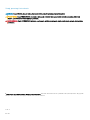 2
2
-
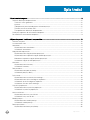 3
3
-
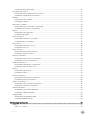 4
4
-
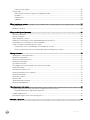 5
5
-
 6
6
-
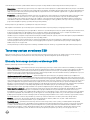 7
7
-
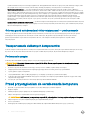 8
8
-
 9
9
-
 10
10
-
 11
11
-
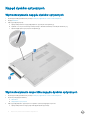 12
12
-
 13
13
-
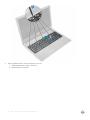 14
14
-
 15
15
-
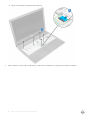 16
16
-
 17
17
-
 18
18
-
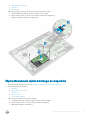 19
19
-
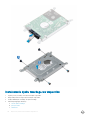 20
20
-
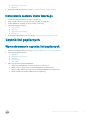 21
21
-
 22
22
-
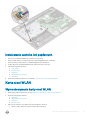 23
23
-
 24
24
-
 25
25
-
 26
26
-
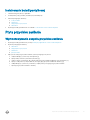 27
27
-
 28
28
-
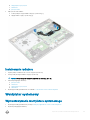 29
29
-
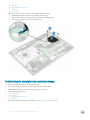 30
30
-
 31
31
-
 32
32
-
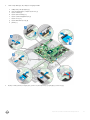 33
33
-
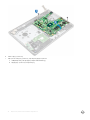 34
34
-
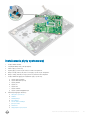 35
35
-
 36
36
-
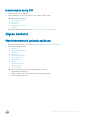 37
37
-
 38
38
-
 39
39
-
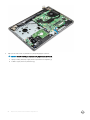 40
40
-
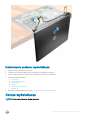 41
41
-
 42
42
-
 43
43
-
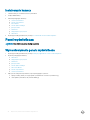 44
44
-
 45
45
-
 46
46
-
 47
47
-
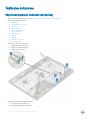 48
48
-
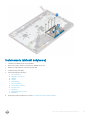 49
49
-
 50
50
-
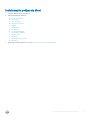 51
51
-
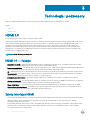 52
52
-
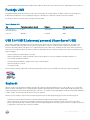 53
53
-
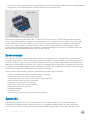 54
54
-
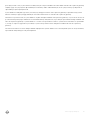 55
55
-
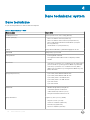 56
56
-
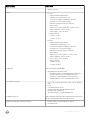 57
57
-
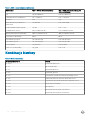 58
58
-
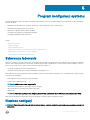 59
59
-
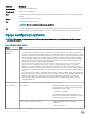 60
60
-
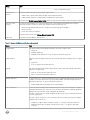 61
61
-
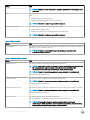 62
62
-
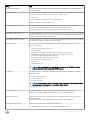 63
63
-
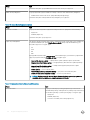 64
64
-
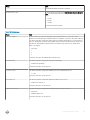 65
65
-
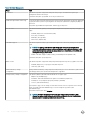 66
66
-
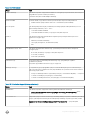 67
67
-
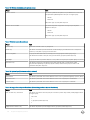 68
68
-
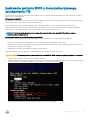 69
69
-
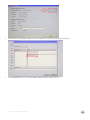 70
70
-
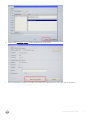 71
71
-
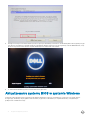 72
72
-
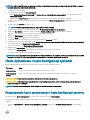 73
73
-
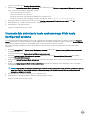 74
74
-
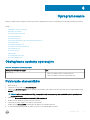 75
75
-
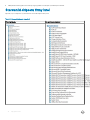 76
76
-
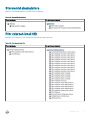 77
77
-
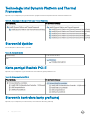 78
78
-
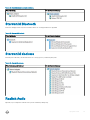 79
79
-
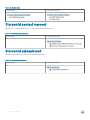 80
80
-
 81
81
-
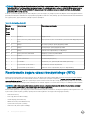 82
82
-
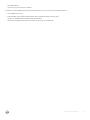 83
83
-
 84
84
Powiązane artykuły
-
Dell Latitude 3570 Instrukcja obsługi
-
Dell Latitude 3470 Instrukcja obsługi
-
Dell Latitude 3560 Instrukcja obsługi
-
Dell Latitude 3460 Instrukcja obsługi
-
Dell Vostro 3478 Instrukcja obsługi
-
Dell Vostro 15 3568 Instrukcja obsługi
-
Dell Inspiron 7591 Instrukcja obsługi
-
Dell Vostro 3581 instrukcja
-
Dell Inspiron 7590 Instrukcja obsługi
-
Dell Latitude 5495 Instrukcja obsługi